
Löydämme uuden tekniikan laajuuden siinä määrin kuin ymmärrämme kaikkien työkalujen toiminnan käytettävissä olevat resurssit. Tämä pätee esimerkiksi tietokoneen erityistapauksessa. Kuvakaappaus on yksi visuaalisen arvon käytännöllisimmistä resursseista. Tämä valokuvakohde näyttää valokuvan, joka sisältää siinä valitun kohteen kuvan. Ja miksi tämä kuvakaappaus voi olla hyödyllinen? Mikä on tämän toiminnan tarkoitus? Kuvittele, että ystäväsi kysyy sinulta, kuinka tietty ohjelma toimii tai mitä toimia sen on tehtävä digitaalisen toiminnon suorittamiseksi.
Etäisyyden seurauksena olisi vaikea antaa sinulle ajo-ohjeet ymmärrettävällä tavalla, jotta voit ymmärtää ne selvästi. Silloin kuvakaappauksesta tulee mukava, yksinkertainen ja käytännöllinen vaihtoehto sekä viestin lähettäjälle että vastaanottajalle. Sähköpostin liitteenä olevissa kuvakaappauksissa kuvatun järjestyksen mukana olevan selityksen ansiosta yksi henkilö voi selittää toiselle viestin aiheesta.
Tätä resurssia käytetään laajalti ryhmätyössä digitaalisissa projekteissa, esimerkiksi etätyössä suoritettavissa freelance-työsuhteissa. Kiitos opetusväline Kuvakaappauksen selityksestä on helpompaa jakaa tietoa, ratkaista epäilyt ja edetä uusien tavoitteiden saavuttamisessa. Kun henkilö työskentelee etäyhteyden kautta etätyö Voit saada monimutkaisempia indikaatioita, jotka selitetään tämän kaavan avulla, jos sinulla ei ole työtovereita, jotka voisivat antaa palautetta henkilökohtaisesti.
Ja mitä prosessia on noudatettava kuvakaappausta otettaessa? Tässä artikkelissa aiomme selittää yhden yksinkertaisimmista tavoista, joita voit harjoitella tästä lähtien. Ensinnäkin, valitse tietokoneen leikkaustoiminto, koska tämän työkalun avulla voit helposti saavuttaa tämän tarkoituksen. Ota jonkin aikaa tutustua tämän elementin tarjoamiin mahdollisuuksiin.
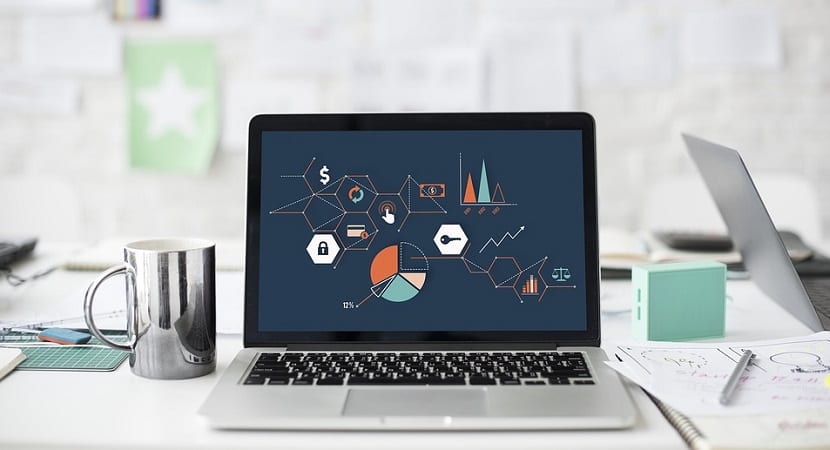
Näytön leikkaustila
Tämän vaihtoehdon avulla voit valita erityyppisiä leikkauksia, joista jokainen on sopivampi valitun objektin mukaan. Mitkä ovat tämän typologian pääkohdat? Leikkaustila-vaihtoehdossa näet seuraavat vaihtoehdot:
1. Leikkaa vapaa muoto.
2. palanen suorakulmainen.
3. Leikkaa ikkuna.
4. Leikkaa koko näytön.
Siksi kunkin leikkaustyypin nimi viittaa muotoon, jonka kuvakaappaus ottaa itse tietojen valinnasta. Siksi, kun haluat valita rajauksen tietylle tavoitteelle, paina "uusi" -vaihtoehtoa, kun "tila" on määritetty.
Kun olet suorittanut tämän vaiheen, voit tallentaa nämä tiedot tietokoneellesi antamalla tälle tiedostolle nimen, joka antaa pysyvän merkin sisällölle, joka tällä hetkellä on tietokoneen näytöllä ja jonka haluat jostain syystä dokumentoida. Siksi tutkia kaikkia tietokoneellasi käytettävissä olevan leikkausvaihtoehdon tarjoamia mahdollisuuksia valita tietoja, koska käytäntö on paras tapa kokeilla tietojenkäsittelyä.